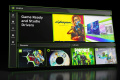8. UEFI BIOS - M.I.T.
Il numero di parametri configurabili sulla nuova GIGABYTE AORUS GA-Z270X-Gaming 7 è degno di una scheda top di gamma e consentono di effettuare un tuning di precisione per spremere al massimo tutti i componenti del sistema.
Tramite la sezione M.I.T., suddivisa in sei menu principali, possiamo accedere a tutte le impostazioni relative all'overclock che risultano essere numerose e ricche di opzioni.
Impostazioni avanzate frequenza
| | |
| | |
Per coloro che sono alle prime armi GIGABYTE ha reso disponibili una serie di preset sia per il Core i7-7700K che per il Core i5-7600K, che prevedono valori di frequenza fino a 5GHz, ma con tensioni che potrebbero non essere adatte alla vostra CPU e al raffreddamento utilizzato.
Ovviamente non manca la possibilità di scelta del moltiplicatore della CPU (regolabile verso l'alto senza limiti solo nelle versioni K), le modalità di attivazione della tecnologia Turbo Boost e la selezione della frequenza delle memorie.
Tramite la voce CPU Flex Ratio Override si può scegliere o meno se aumentare dinamicamente la frequenza di tutti i core in contemporanea andando contro le specifiche Intel che, invece, prevedono il raggiungimento della massima frequenza di un solo core per volta.
Come sulla precedente piattaforma Skylake/Z170, anche la nuova accoppiata Kaby Lake/Z270 non prevede uno strap per il BCLK, in quanto il PCIe ed il DMI sono completamente sganciati dai rimanenti componenti ed utilizzano sempre una frequenza fissa di 100MHz.
La naturale conseguenza è che il generatore di clock di questa mainboard, denominato Turbo B-Clock, consente di impostare la frequenza di BUS variandola a step di 1MHz dando la possibilità di raggiungere valori di BCLK e frequenze sulle memorie estremamente elevate.
Allo stesso tempo è anche possibile ridurre il moltiplicatore del blocco Uncore, che di default è impostato fisso a 42, al fine di garantire una maggiore stabilità quando la CPU funziona ad altissime frequenze o di aumentarlo per migliorare le prestazioni complessive del sistema in caso si operi a frequenze più basse, avendo cura, però, di non impostarlo ad una frequenza superiore rispetto a quella della CPU stessa.
In questa sezione è possibile impostare dei limiti di potenza assorbita per la CPU, per le memorie o per l'intero sistema al fine di salvaguardare i consumi o, nell'ipotesi di overclock pesanti, per aumentare le potenzialità dei vari componenti.
Impostazioni avanzate memoria
| | | |
| | | |
La sezione dedicata alle memorie è sicuramente una delle più curate; oltre ai timings principali, è infatti possibile regolare quelli secondari ed una serie di parametri in grado di aiutare gli overclocker più estremi a spingere i propri kit di al massimo delle rispettive possibilità .
Interessante la possibilità di regolare le latenze in maniera indipendente per ciascuno dei due canali, opzione molto utile qualora si utilizzino due kit di RAM diversi fra loro.
Impostazioni avanzate tensione
| | | |
| | | |
Decisamente ben organizzata la sezione riguardante le tensioni, che è suddivisa in quattro distinte parti corrispondenti a CPU, chipset, memorie e valori di Load Line Calibration.
Stato integrità PC
La quarta sezione del menu M.I.T. è puramente informativa in quanto ci mostra tutti i valori di tensione utilizzati dai principali componenti.
Impostazioni varie
In questa sezione è possibile forzare il funzionamento degli slot PCIe ad una velocità ridotta per aumentare la compatibilità con VGA o altre schede più datate e abilitare o meno il tweak per migliorare i punteggi sul 3DMark01.
Smart Fan
| | |
Questa sezione consente di monitorare le temperature dei principali componenti nonché i regimi di rotazione delle varie ventole collegate alla scheda.
Per ciascuna ventola è possibile creare delle curve di funzionamento personalizzate in funzione delle temperature che si vogliono mantenere o impostare degli allarmi che ci avvisano quando la temperatura di un componente supera una determinata soglia impostata o, ancora, quando la velocità di una ventola scende al di sotto di un certo numero di giri.